Was tun, wenn Ihr iPhone keinen Platz mehr hat?
Handy, Mobiltelefon Apfel Iphone / / March 17, 2020
Egal wie groß das iPhone oder iPad ist, der Platz ist immer ein Problem. Bevor Sie mit dem Löschen zufälliger Elemente beginnen, haben Sie folgende Möglichkeiten, Speicherplatz zurückzugewinnen.
Unabhängig von der Größe Ihres iPhone oder iPad scheint der Platz immer ein Problem zu sein. Wenn Sie eine haben 8 oder 16 GB iPhoneSie wissen genau, wovon ich spreche. Bevor Sie mit dem Löschen zufälliger Elemente beginnen, gibt es einige Möglichkeiten, wie Sie schnell Platz schaffen können.
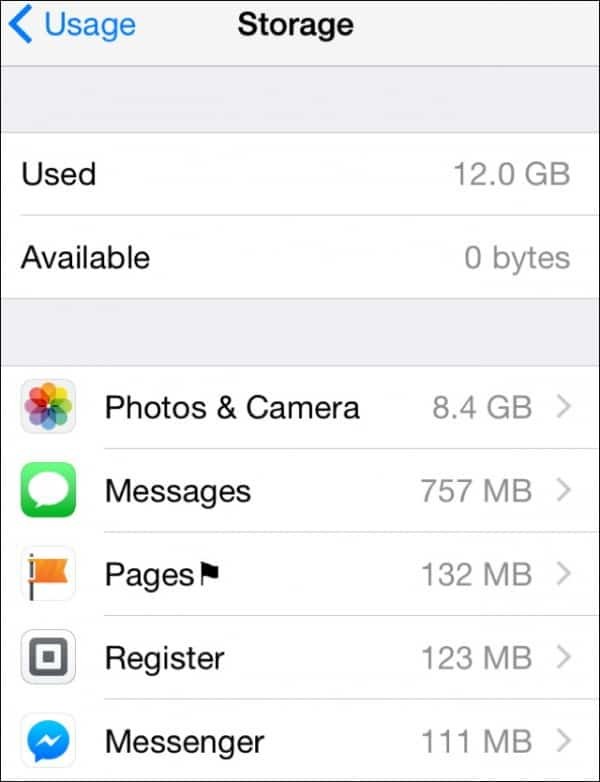
Dieses iPhone hat keinen Speicher mehr, aber wir können das beheben
IPhone zuerst sichern
Wann immer Sie anfangen, Dinge zu löschen, ist ein Backup Ihr Sicherheitsnetz. Stellen Sie sicher, dass Sie eine haben vollständige Sicherung in iCloud vor deinem Start. Ich empfehle dich auch Backup auf Ihren Computer über iTunes. Dies ist ein zusätzliches Maß an Sicherheit und hilft sogar dabei, einen Teil des Mülls von Ihrem iPhone zu entfernen.
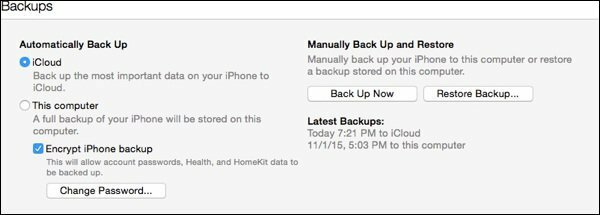
Beginnen Sie dann mit den Fotos (aber nicht nur mit der Foto-App)
Fotos nehmen eine Menge Platz ein. Aber fangen Sie nicht einfach an, sie zu löschen
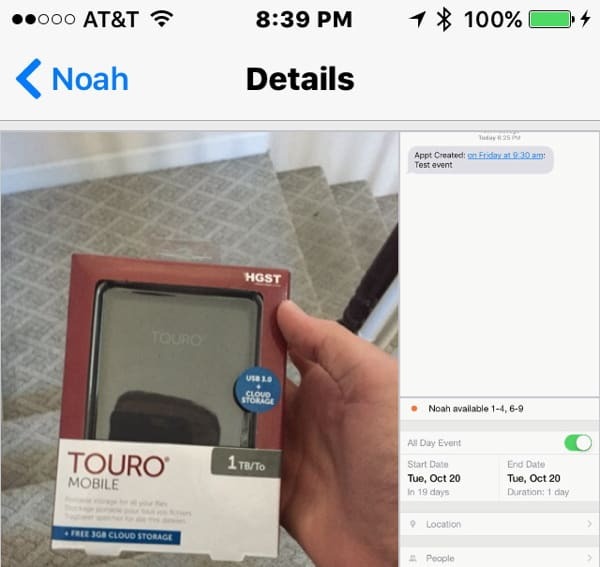
Hier sind einige Bilder, die ich löschen kann und die Noah mir geschickt hat.
Nachdem Sie die Fotos zugeschnitten haben, die Sie auf Ihrem haben iPhone oder iPadSchauen Sie sich Bilder aus anderen Quellen an. Wenn Sie iCloud Photo Sharing aktiviert haben, belegen diejenigen aus anderen Quellen Speicherplatz auf Ihrem iPhone. Sie können diese Funktion deaktivieren, um Speicherplatz zu sparen oder andere daran zu hindern, sie zu nutzen.
Finden Sie heraus, was Platz beansprucht
Nachdem Sie Ihre Fotoprobleme gefunden haben, finden Sie als Nächstes einen allgemeinen Überblick über die Weltraumschweine. Gehe rüber zu Einstellungen> Allgemein > Speicher- und iCloud-Nutzung> Speicher verwaltene. iOS teilt Ihnen dann mit, welche Apps am meisten Platz beanspruchen. Hier können Sie Ihre Reise beginnen.
Ihr iPhone listet Elemente auf, deren Reihenfolge den meisten Speicherplatz belegt.
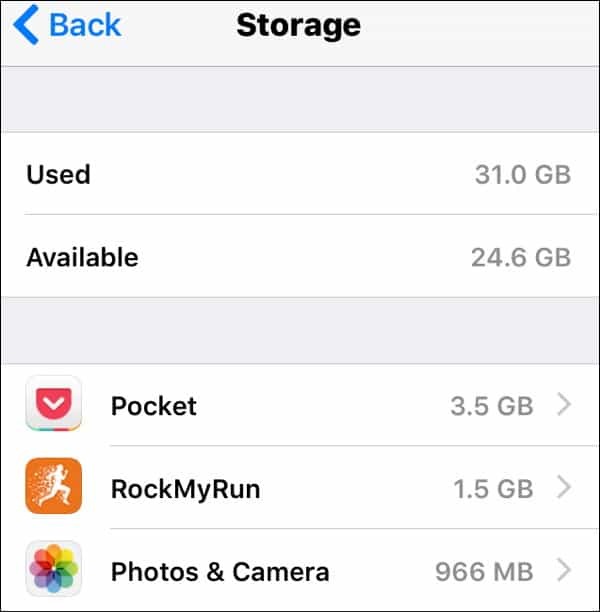
Löschen Sie die App - Installieren Sie sie bei Bedarf neu
Jede App unterscheidet sich in der Menge an Speicherplatz, die sie einnimmt. Wenn es sich um eine App handelt, die Sie nicht so oft verwenden, können Sie sie löschen, indem Sie auf den Namen der App tippen. Normalerweise können Sie die App bei Bedarf erneut herunterladen. Die App auf meinem iPhone, die am meisten Platz beansprucht, ist das Dokument und die Daten von Pocket. Ich muss diese Daten aus der App löschen.
In einigen Apps können Sie die Dokumente und Daten nicht löschen. Ein gutes Beispiel ist Facebook. Es speichert Bilder und andere Daten zwischen, um Ihre Erfahrung zu optimieren. Zum jetzigen Zeitpunkt können Sie dies nicht klären. Wenn Sie jedoch eine App löschen, werden alle diese Daten zurückgesetzt. Sie können es erneut herunterladen, aber Sie haben nicht die digitalen Trümmer, die sich angesammelt haben.
Suchen Sie nach Spielen, die Sie ausprobiert haben, aber nicht mehr spielen. Nach ein paar Spielen langweilen sich die Leute oft mit Spielen, aber dies können echte Weltraumschweine sein. Wenn Sie sich langweilen und Unterhaltung benötigen, können Sie diese jederzeit erneut herunterladen.
Synchronisieren Sie nicht so viele Daten, insbesondere Offline-Daten
Viele Apps synchronisieren Daten aus einer Cloud-basierten Quelle. Ein gutes Beispiel ist Audible. Ich vergesse oft, ein Buch zu löschen, nachdem ich es angehört habe. Wenn ich Platz brauche, entferne ich ein paar Bücher. Gleiches gilt für Apps wie Kindle und Dropbox. Ich halte Dateien für den Offline-Zugriff verfügbar, habe aber manchmal lieber mehr Speicherplatz.
Jede App, die mit mehreren Geräten synchronisiert wird, eignet sich hervorragend zum Entfernen von Daten oder sogar zum Löschen der App. Sie können diese Informationen jederzeit aus der Cloud herunterladen oder auf die Website gehen. Mein Evernote hat den größten Teil meines Speichers aufgebraucht, weil ich so eingestellt habe, dass zu viele Notebooks offline synchronisiert werden.
Schauen Sie sich Podcasts und gekaufte Audio- und Videodateien an
Mein größtes Weltraumproblem vor einem Audit waren meine Podcast-Abonnements. Diese nicht aufgeführten Podcasts nahmen viel zu viel Platz ein. Ich kann diese immer wieder herunterladen und dann nicht mehr anhören :-) Gleiches gilt für digitale Inhalte, die ich bei iTunes und Google Play gekauft habe. Da ich das Recht habe, sie erneut herunterzuladen, kann ich dies tun, wenn ich bereit bin.
Speichern Sie nicht mehr alle Ihre Text- und Sprachnachrichten
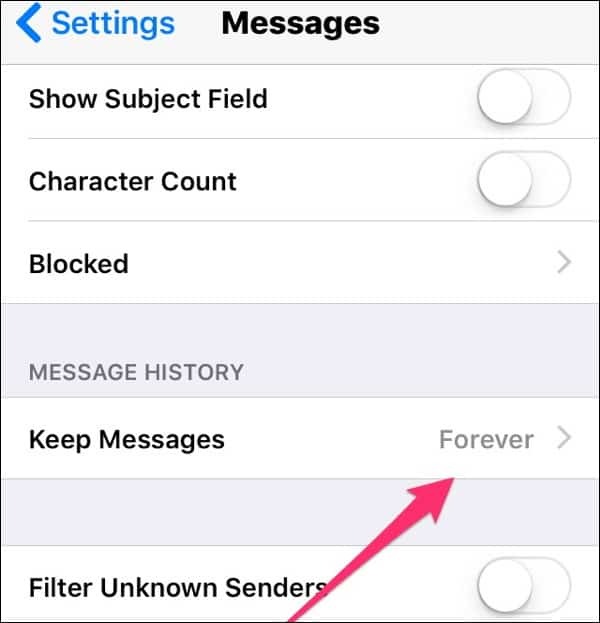
Standardmäßig speichert die Nachrichten-App Ihre Nachrichten für immer. Wenn alle Ihre Nachrichten Text sind, ist dies kein Problem. Viele Leute benutzen das Programm, um andere Anhänge zu senden. Genau wie auf den Fotos können Sie zu einem Nachrichtenthread gehen und die zu löschenden Anhänge suchen. Wenn Sie sich nicht erinnern können, wer Ihnen Anhänge sendet, stellen Sie die Bewahren Sie Nachrichten 30 Tage lang auf oder 1 Jahr hält Ihr iPhone schlanker.
Viele Leute verwenden WhatsApp für Nachrichten anstelle von oder zusätzlich zu iMessages. Diese App kann auch Speicherplatz anhäufen. Hier ist ein Anleitung von WhatsApp zum Löschen von Daten.
Sprachnachrichten nehmen ebenfalls Platz ein. Wenn Sie Nachrichten nach links schieben, werden sie nur in den Papierkorb verschoben. Sie müssen zu gehen Gelöschte Nachrichten um sie für immer zu löschen.
Überprüfen Sie andere Abonnements auf nicht verwendete Daten oder Datenfresser
Wenn Sie etwas abonnieren, können Sie es jederzeit erneut herunterladen. Ein gutes Beispiel dafür sind die Apps für Zeitungen oder Zeitschriften. Möglicherweise haben Sie dort einige Abonnements, die Sie nie gelesen haben. Wenn Sie es später überprüfen möchten, können Sie es immer. Mein RSS-Reader nahm eine Menge Platz auf meinem iPhone ein.
Bereinigen Sie Ihre Browser
Safari ist ein guter Kandidat für die Reinigung. Um Ihren Safari-Cache zu bereinigen, gehen Sie zu Einstellungen> Safari. Scrollen Sie nach unten zu Bereinigen Sie den Verlauf und die Website-Daten etwas Platz aufräumen. Dadurch werden Ihre Safari-Daten von allen synchronisierten Geräten gelöscht, sodass Sie Ihre Cookies auf anderen Geräten verlieren können. Wenn Sie nur einige Daten löschen möchten, tippen Sie auf Erweitert> Website-Daten> Bearbeiten. Dort sehen Sie eine Liste von Websites, auf denen Daten auf Ihrem Telefon gespeichert sind. Tippen Sie auf den roten Kreis und löschen Sie die Daten für einzelne Websites. Ein weiteres Weltraumfresser auf Safari ist die Safari-Leseliste. Wenn Sie Websites von dort löschen, bleiben Sie schlank und gemein. Wenn Sie Websites zum späteren Lesen speichern müssen, empfehle ich Tasche (Aber denken Sie daran, es kann auch ein Weltraumfresser sein).
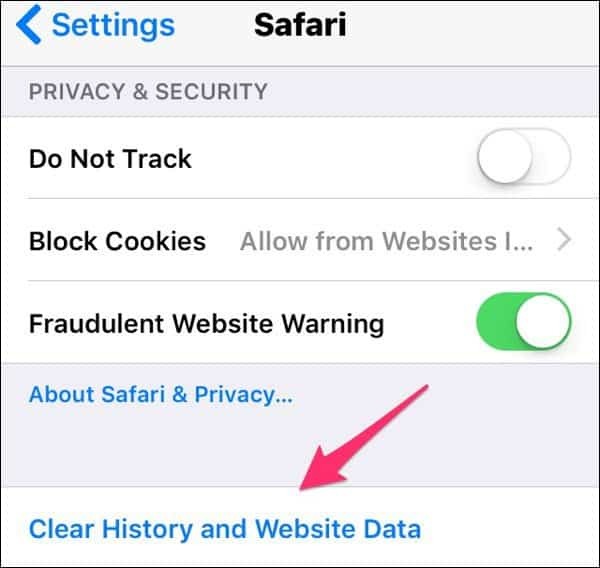
Wenn Sie Chrome verwenden, tippen Sie auf das Optionssymbol in der oberen rechten Ecke der App und anschließend auf Einstellungen.Privatsphäre. Von dort aus können Sie von Chrome gespeicherte Informationen wie Cache, Browserverlauf und gespeicherte Kennwörter bereinigen.
Das wirklich kleine Zeug
Für die meisten Menschen machen diese nächsten Tipps keinen großen Unterschied. Wenn Sie jedoch den Speicherplatz maximieren möchten, finden Sie hier einige kleine Tipps, mit denen Sie so viel Speicherplatz wie möglich finden können.
Crash Reporter-Protokolle
Jedes Mal, wenn Ihr iPhone ein Problem hat, führt es ein Protokoll. Diese Protokolle können sich stapeln. Sobald Sie Ihr iOS-Gerät mit einem Computer synchronisiert haben, werden diese Protokolle entfernt. Um zu verhindern, dass Ihr iPhone oder iPad diese Daten behält Einstellungen> Datenschutz> Ortungsdienste> Systemdienste> und deaktivieren Sie den Umschalter für Diagnose und Verwendung.
Mail, Kontakte, Kalender
Möglicherweise synchronisieren Sie Dinge, die Sie nicht benötigen. Benötigen Sie eine E-Mail-App auf Ihrem Telefon, wenn Sie einfach auf die Google Mail- oder Yahoo-Website gehen können, um Ihre E-Mails zu erhalten?
Für Kalender können Sie festlegen, wie viele Daten mit Ihrem Telefon synchronisiert werden. Von S.Einstellungen> Mail, Kontakte, Kalender scrollen Sie nach unten zu Synchronisieren und reduzieren Sie die Anzahl der Wochen oder Monate, die synchronisiert werden. Setzen Sie es auf einen konservativen 2 Wochen zurück spart eine Menge Platz
Bis Sie eine bekommen können iPhone mit mehr SpeicherplatzDiese Tipps geben Ihnen eine Chance zum Kampf in den Weltraumkriegen.
Mit welchen Methoden können Sie Ihr iPhone oder iPad mit geringem Speicherplatz optimal nutzen? Hinterlasse unten einen Kommentar und lass es uns wissen.



